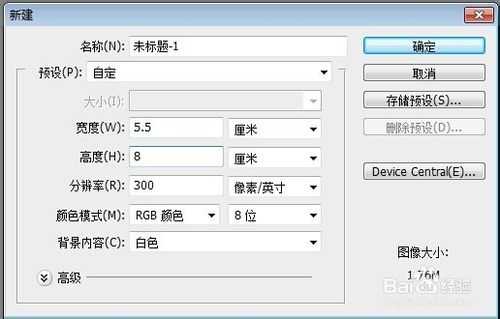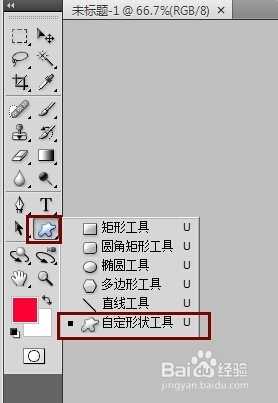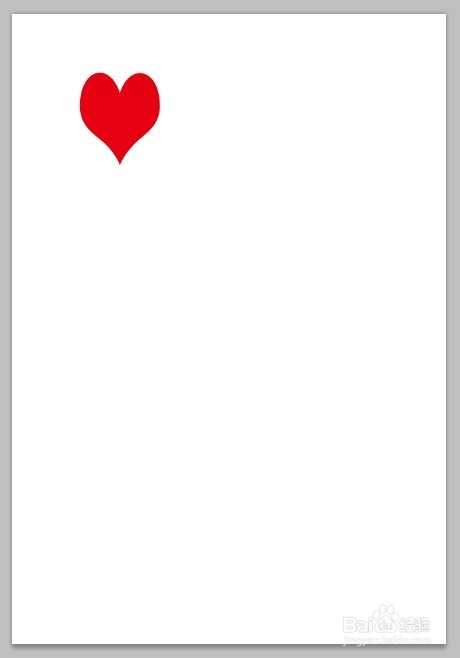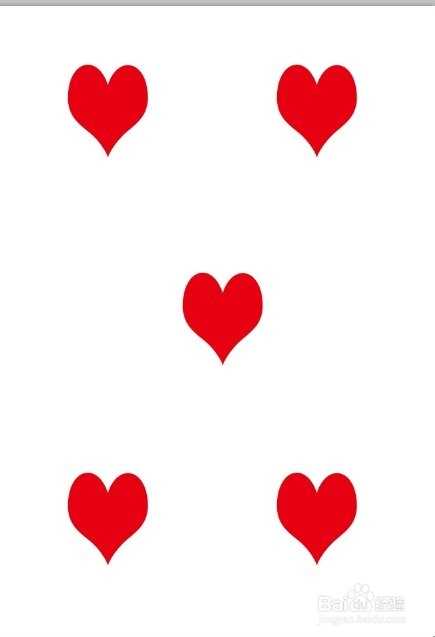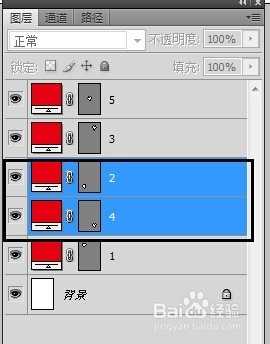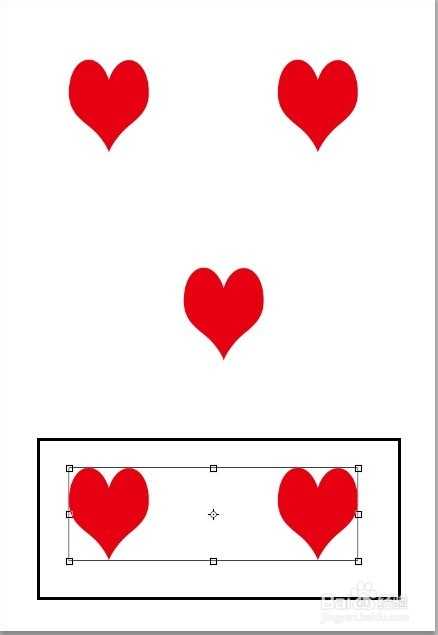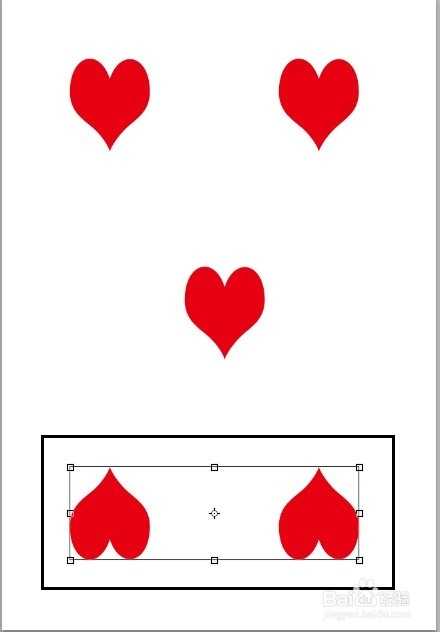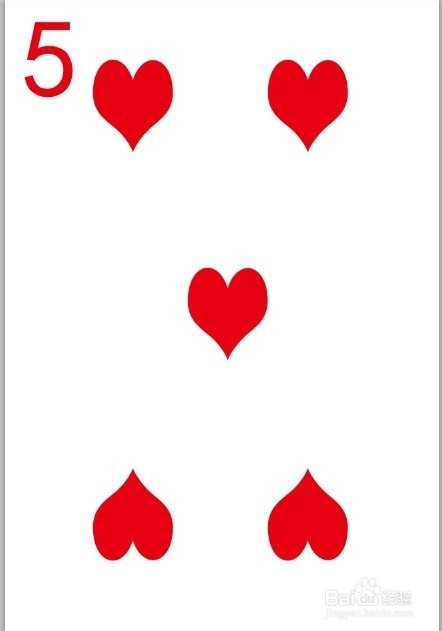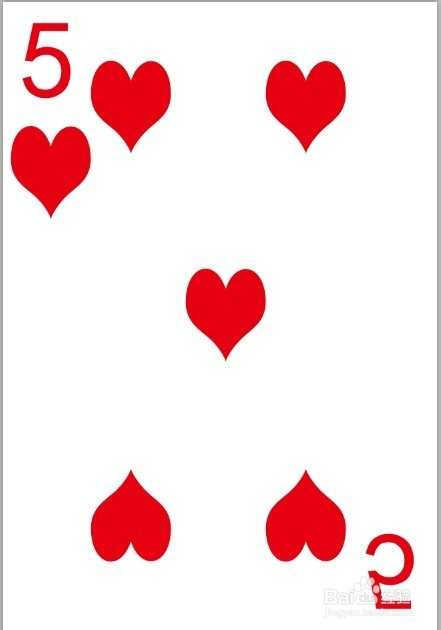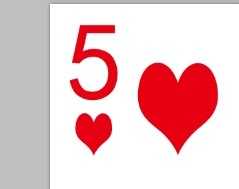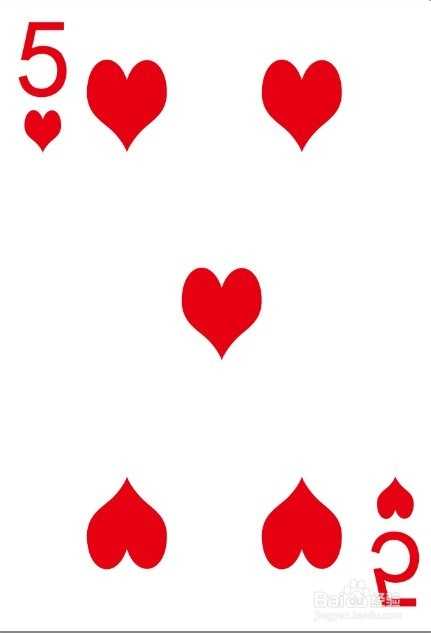昆仑资源网 Design By www.lawayou.com
扑克相信大家都很熟悉,今天就教大家利用ps简单制作扑克牌红桃5的方法,很简单的,一起来学习吧!
方法/步骤
1、新建5.5cmX8cm的图形
2、点击自定形状工具,在自定形状的属性栏里面点击形状图层、挑选心形形状、颜色设置为红色。
3、在工作界面花一个心,按住“Alt+Shift键+拖着心形到指定位置".(Alt键是复制图层,Shift键是水平/垂直移动)
4、同步骤3,复制出5颗红心。
5、选中图层2和图层4—Ctrl+t自由变换—垂直翻转—确认。
6、选中文字工具—横排文字工具,在属性栏里面设置黑体—40点,颜色:红色
7、复制心形,(Alt键+拖住红心移动到数字5下面),ctrl+t自由变化缩小
8、按住Ctrl键选中字5的图层和心形图层,然后Ctrl+E合并图层,也可以选中图层后右击-合并图层
9、复制并垂直旋转图层,把图层拖到右下角。(同步骤3和步骤5),最终完成。
以上就是ps简单制作扑克牌红桃5的方法,希望大家喜欢!
昆仑资源网 Design By www.lawayou.com
广告合作:本站广告合作请联系QQ:858582 申请时备注:广告合作(否则不回)
免责声明:本站资源来自互联网收集,仅供用于学习和交流,请遵循相关法律法规,本站一切资源不代表本站立场,如有侵权、后门、不妥请联系本站删除!
免责声明:本站资源来自互联网收集,仅供用于学习和交流,请遵循相关法律法规,本站一切资源不代表本站立场,如有侵权、后门、不妥请联系本站删除!
昆仑资源网 Design By www.lawayou.com
暂无评论...